नमस्कार दोस्तों! अगर आपके कंप्यूटर या लैपटॉप से कोई जरूरी पार्टीशन या फाइल गलती से डिलीट हो गई है तो घबराने की बिल्कुल जरूरत नहीं है। आज मैं आपको बताऊंगा कि आप कैसे MiniTool Power Data Recovery सॉफ्टवेयर की मदद से अपने डिलीट हुए पार्टीशन और फाइल्स को बहुत ही आसानी से वापस ला सकते हैं।
इस सॉफ्टवेयर की सबसे अच्छी बात यह है कि आप इसे फ्री में डाउनलोड कर सकते हैं और 1GB तक का डेटा बिना पैसे दिए रिकवर कर सकते हैं।
MiniTool Power Data Recovery से डेटा रिकवरी का तरीका (स्टेप वाइज)
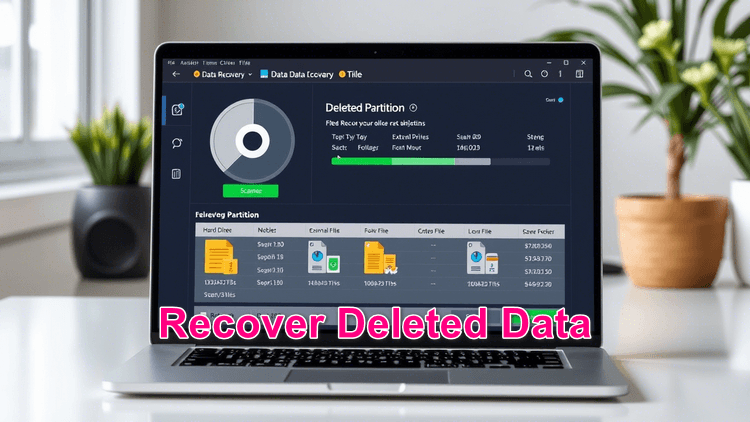
स्टेप 1: सबसे पहले आपको MiniTool Power Data Recovery की ऑफिशियल वेबसाइट पर जाना है और वहां से इसका फ्री वर्जन डाउनलोड करना है।
स्टेप 2: डाउनलोड करने के बाद आपको इसे अपने कंप्यूटर में नॉर्मल तरीके से इंस्टॉल करना है। इंस्टॉलेशन बिल्कुल आसान है, बस Next-Next करते जाइए और इंस्टॉल हो जाएगा।
स्टेप 3: जब सॉफ्टवेयर इंस्टॉल हो जाए तो आप इसे ओपन कर लीजिए। जैसे ही सॉफ्टवेयर खुलेगा, आपके सामने आपके कंप्यूटर की सभी ड्राइव दिखाई देने लगेंगी।
स्टेप 4: अब आपको उन ड्राइव्स को ध्यान से देखना है। यहां आपको C ड्राइव, D ड्राइव, E ड्राइव के अलावा कुछ “Unidentified” और “Unallocated Space” नाम से भी ड्राइव दिखाई दे सकती हैं। “Unidentified” का मतलब होता है सॉफ्टवेयर उस ड्राइव को सही से पहचान नहीं पा रहा और “Unallocated Space” वह जगह होती है जहां से आपका पार्टीशन डिलीट हुआ है।
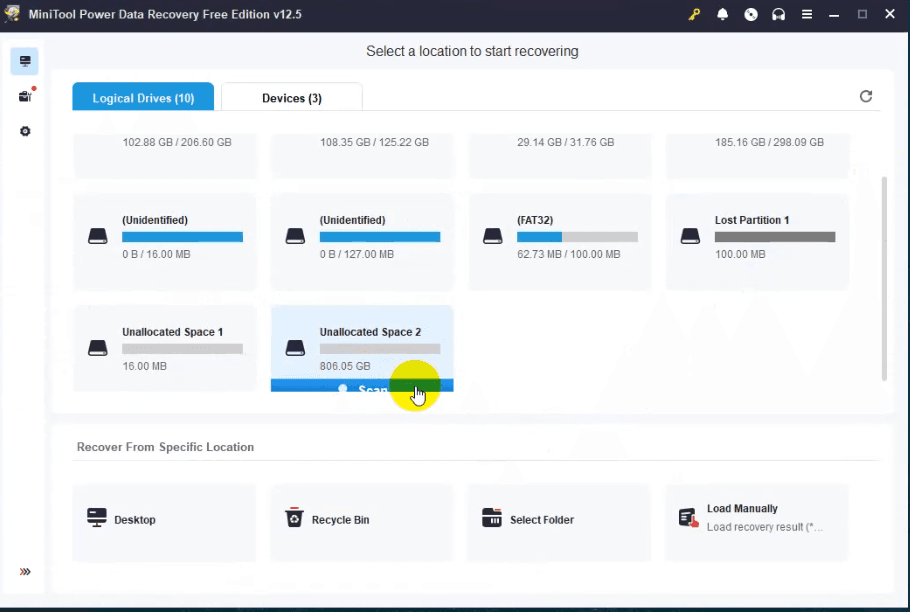
स्टेप 5: जिस ड्राइव से आपका पार्टीशन डिलीट हुआ था, उस पर डबल क्लिक करें कर दीजिए। अगर आपका डिलीट हुआ पार्टीशन “Unallocated Space” में दिख रहा है तो उस पर क्लिक करना है।
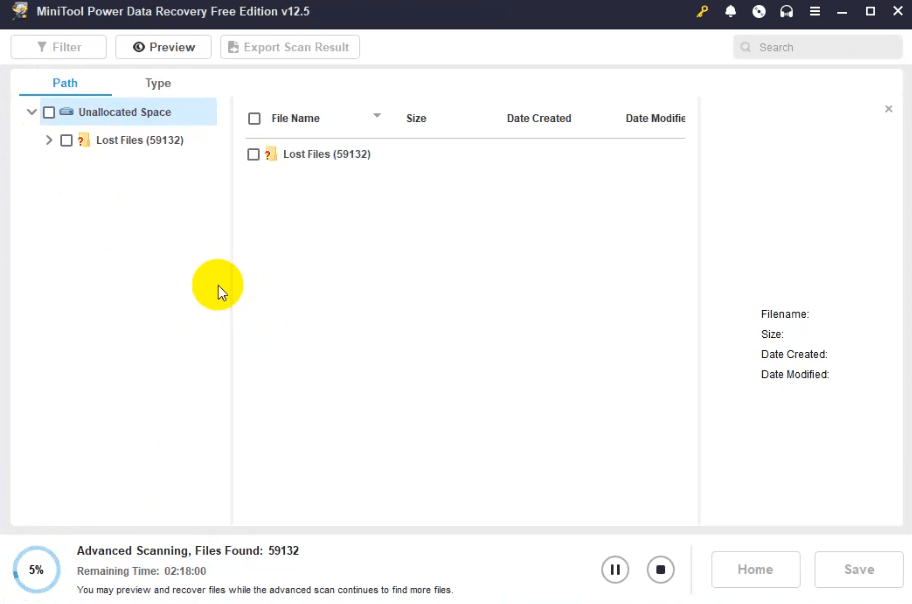
स्टेप 6: जैसे ही आप डबल क्लिक करेंगे, सॉफ्टवेयर उस ड्राइव को स्कैन करना शुरू कर देगा। और Lost File के नाम से आपको एक फोल्डर दिखाई देगा इसमे आपकी डिलीट फाइल मिलेगी, स्कैनिंग में थोड़ा समय लग सकता है, इसलिए थोड़ा इंतजार करना पड़ेगा।
स्टेप 7: स्कैनिंग खत्म होने के बाद आपको Lost Files को ओपन करे, ओपन करने पर आप देखेंगे कि आपका पार्टीशन में जो भी फोल्डर, फाइल थी सब यहां पर दिखाई दे रही है
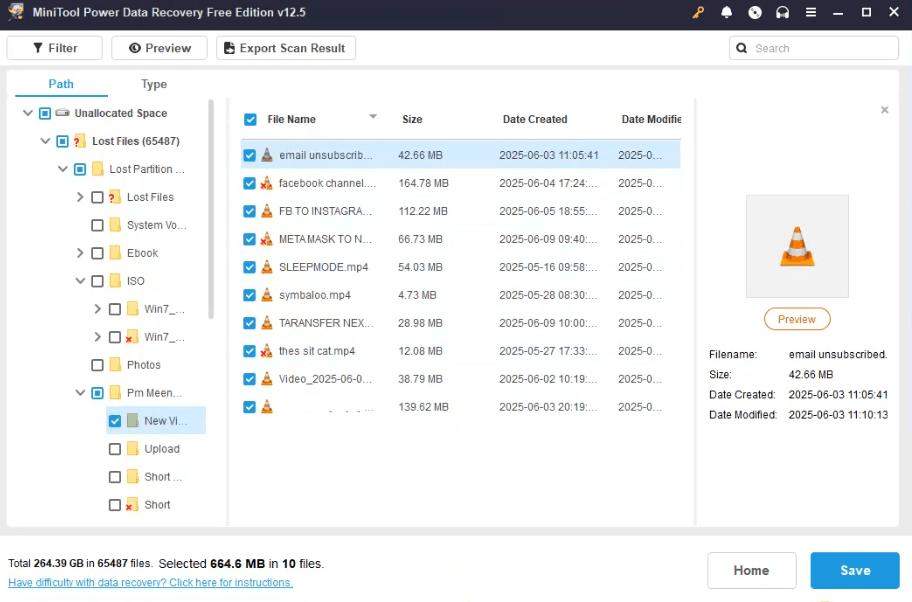
स्टेप 8: अब आप जिस-जिस फाइल या फोल्डर को रिकवर करना चाहते हैं, उन्हें सेलेक्ट कर लीजिए। आप चाहे तो पूरे पार्टीशन को एक साथ सेलेक्ट करके भी रिकवर कर सकते हैं।
स्टेप 9: फाइल्स सेलेक्ट करने के बाद “Save” बटन पर क्लिक कीजिए। इसके बाद आपको एक नई लोकेशन चुननी है जहां आप अपनी रिकवर की गई फाइल्स को सेव करना चाहते हैं। ध्यान रखें, फाइल्स को उसी ड्राइव में सेव न करें जहां से वह डिलीट हुई थीं, किसी दूसरी ड्राइव में सेव करें।
स्टेप 10: अब “OK” पर क्लिक करें। इसके बाद आपकी रिकवरी शुरू हो जाएगी और फाइल्स आपके चुने हुए लोकेशन में सेव हो जाएंगी।
स्टेप 11: जब प्रोसेस पूरी हो जाए तो उस फोल्डर को ओपन करके देख लीजिए जहां आपने फाइल्स को सेव किया था। आपकी डिलीट हुई फाइल्स सही से रिकवर हो चुकी होंगी।
MiniTool Power Data Recovery के फायदे
- इसका फ्री वर्जन 1GB तक की फाइल्स फ्री में रिकवर करता है।
- सॉफ्टवेयर का इंटरफेस बहुत ही आसान है, कोई भी यूजर इसे चला सकता है।
- आप हार्ड डिस्क, SSD, पेन ड्राइव, और मेमोरी कार्ड से भी डेटा रिकवर कर सकते हैं।
- डिलीट हुए, फॉर्मेट हुए और करप्ट ड्राइव से भी डेटा वापस ला सकते हैं।
आप यह भी पढ़े: Sd Card/Pendrive Delete Data Recovery Kaise Kare
जरूरी जानकारी
MiniTool Power Data Recovery फ्री वर्जन से आप 1GB तक का डेटा फ्री में रिकवर कर सकते हैं। अगर आपका डेटा 1GB से ज्यादा है तो आपको इसका पेड वर्जन खरीदना होगा। फ्री वर्जन से आप पहले 1GB रिकवर करके चेक कर सकते हैं कि आपका डेटा सही से वापस आ रहा है या नहीं।
आप यह भी पढ़े: 10 Best Data Recovery Software
अक्सर पूछे जाने वाले सवाल (FAQs)
Q1: क्या यह सॉफ्टवेयर 100% डेटा रिकवर कर सकता है?
अगर आपने जिस ड्राइव से डेटा डिलीट किया है उसमें नई फाइल्स सेव नहीं की हैं तो ज्यादातर केस में आपका डेटा पूरी तरह रिकवर हो जाता है।
Q2: इस सॉफ्टवेयर से मोबाइल डेटा रिकवर कर सकते हैं?
अगर आपके मोबाइल में मेमोरी कार्ड है तो हां, कार्ड रीडर की मदद से मेमोरी कार्ड को कंप्यूटर में लगाकर आप आसानी से डेटा रिकवर कर सकते हैं।
Q3: स्कैनिंग में कितना टाइम लगता है?
स्कैनिंग में समय आपके हार्ड डिस्क के साइज और उसमें मौजूद डेटा पर निर्भर करता है। ज्यादा डेटा होगा तो थोड़ा ज्यादा समय लगेगा।
Q4: फ्री वर्जन और पेड वर्जन में क्या फर्क है?
फ्री वर्जन में आप सिर्फ 1GB डेटा तक फ्री में रिकवर कर सकते हैं। अगर आपको ज्यादा डेटा रिकवर करना है तो आपको पेड वर्जन लेना पड़ेगा।
अगर आपको यह जानकारी पसंद आई हो तो इसे अपने दोस्तों के साथ जरूर शेयर करें। अगर आपके मन में कोई सवाल हो तो आप मुझसे बेझिझक पूछ सकते हैं






